32位win7系统硬盘安装图文
- 时间:2017年04月08日 13:59:57 来源:魔法猪系统重装大师官网 人气:6622
看到很多同学使用老的方法硬盘安装xp系统的过程都杯具了,其实现在的32位win7系统硬盘安装的方法改了,而且老的XP的PE现在也没法在WIN7下安装,所以做了个图解的32位win7系统硬盘安装方法。
现在的电脑基本上是没有光驱的了,但是电脑又是比较脆弱的电子产品,如果大家使用久了之后电脑运行的慢,这时就要重装32位win7系统,但是少了光驱如何操作win732位的装机版系统呢?今天我就为大家带来32位win7系统硬盘安装的图解教程。
win732位系统硬盘安装步骤:
首先,将WIN7的安装包解压出来,用winrar、winzip、7Z、好压、软碟通等等都可以解压,一般情况下,你下载的都是ISO格式的镜像,解压出来后会有下图这样的文件:
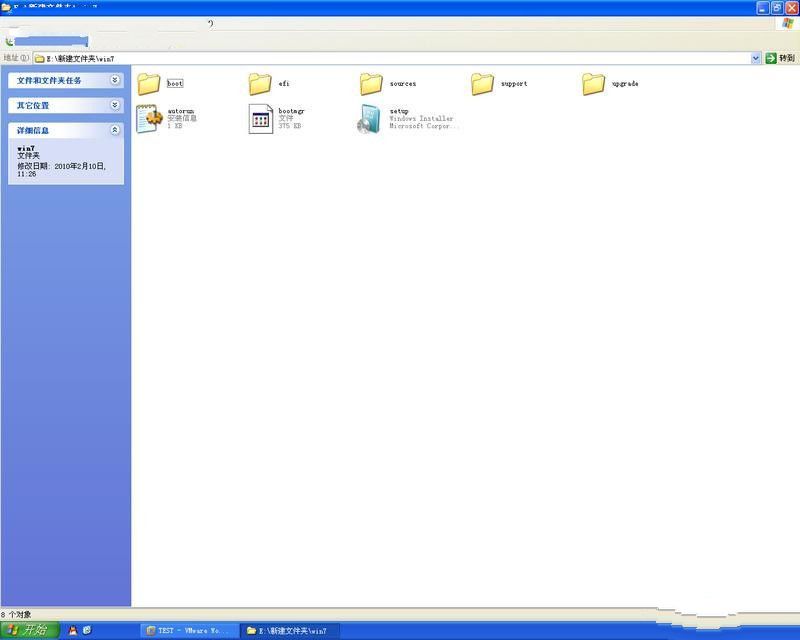
32位win7系统硬盘截图(1)
将这些文件复制到一个非系统盘的根目录下,系统盘大多数都是C盘,而根目录就是某个磁盘,比如F盘双击后进去的界面,一定不要放到文件夹里!!
很多系统没有支持,或者有很多其他的问题,doudouxitong.com的win7个人使用比较友好,没有其他的不该有的东西。
可以对照一下,是否有这些文件
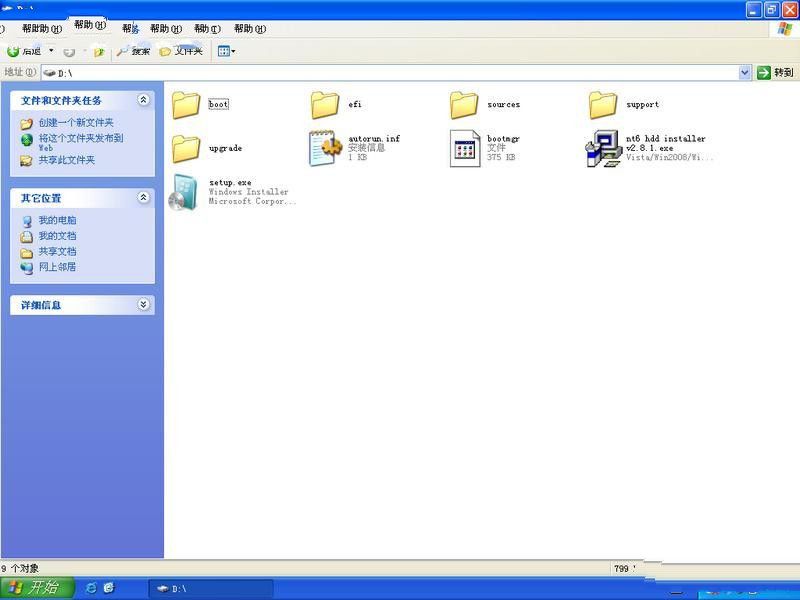
32位win7系统硬盘截图(2)
下面就需要一个软件来帮忙了,就是NT6 HDD Installer,1楼里面已经提供了文件,可以下载一下,下载后放到之前存放win7安装文件的盘符的根目录,也就是和win7的安装文件放到一起
然后运行,会出现下面的窗口,如果您现在的系统是XP可以选择1,如果是vista或者win7选择2,大家看一下就能明白,选择后按回车开始安装,1秒钟左右结束,之后就是重启系统了
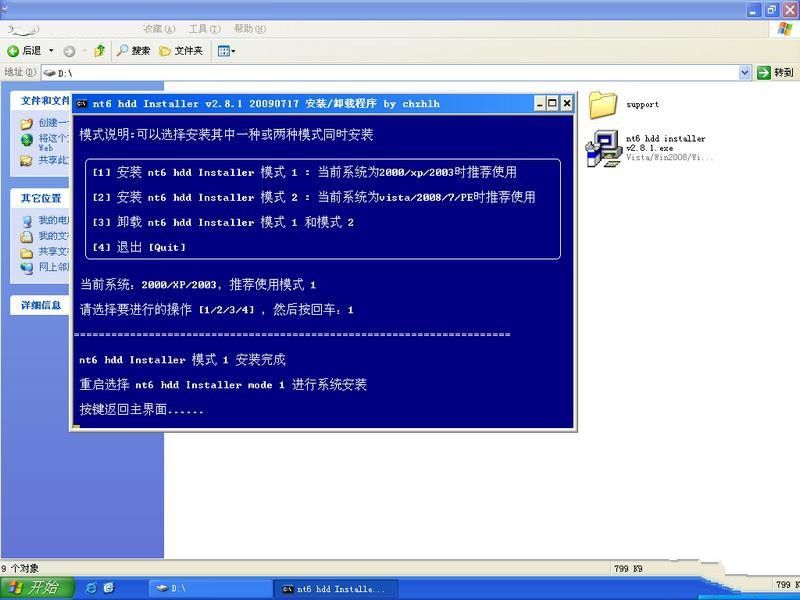
32位win7系统硬盘截图(3)
在启动过程中会出现如下界面,这时选择新出来的nt6 hdd Installer mode 1选项:
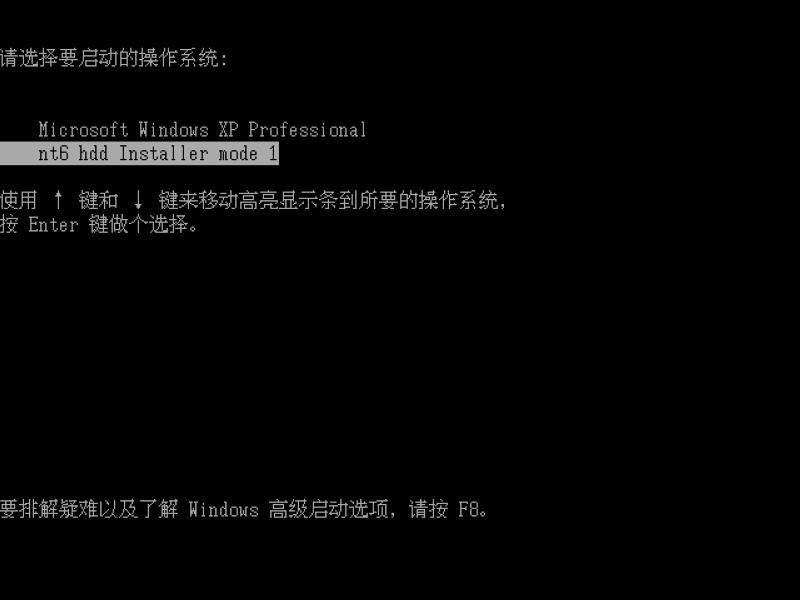
32位win7系统硬盘截图(4)
OK,下面就开始安装了哦,下图这步很简单:
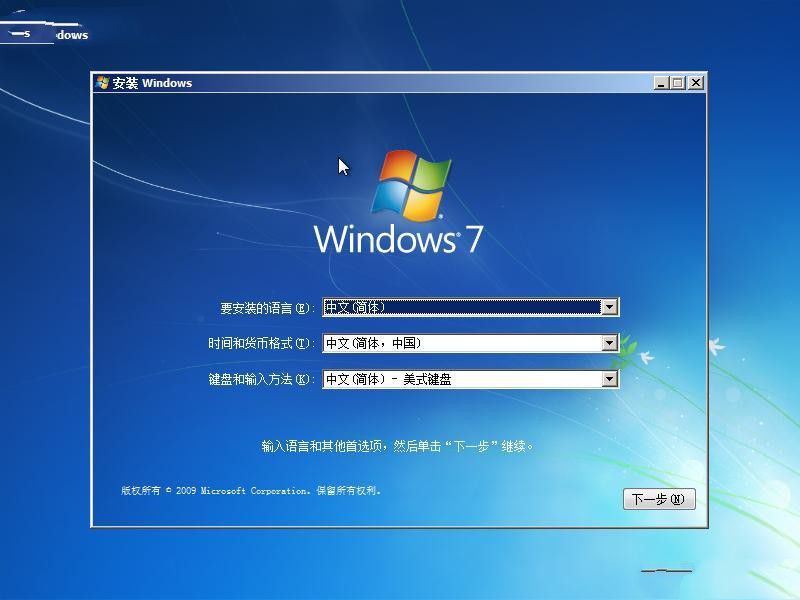
32位win7系统硬盘截图(5)
下图一定要点那个现在安装

32位win7系统硬盘截图(6)
许可条款:
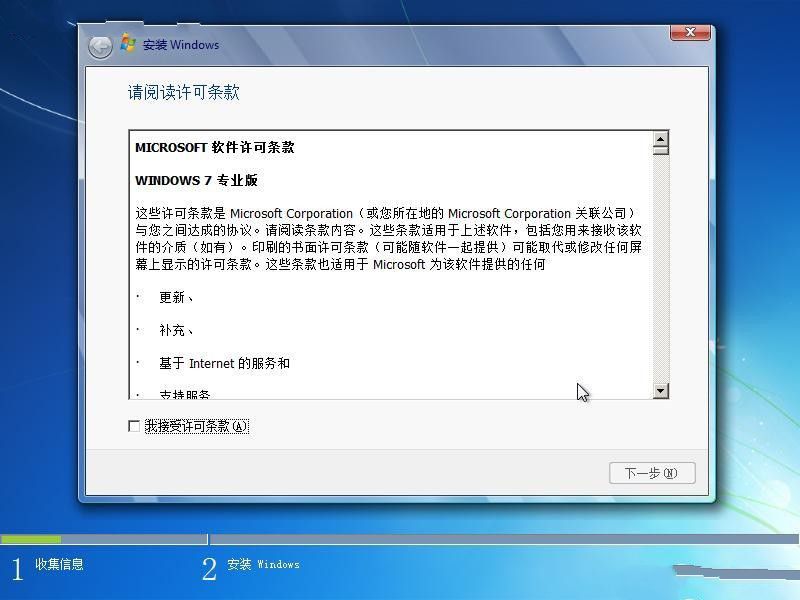
32位win7系统硬盘截图(7)
这里强烈建议选择滴定仪安装,也就是第二个,第一个升级会非常非常的缓慢,得不偿失
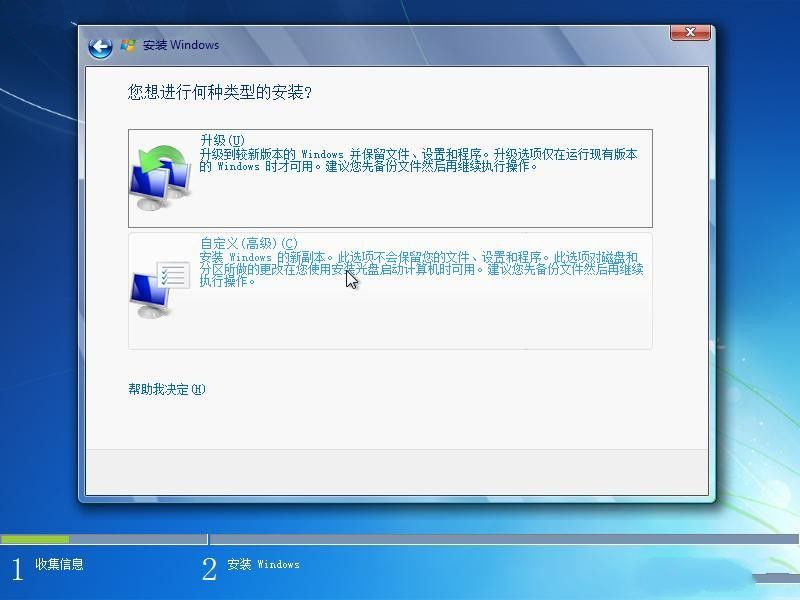
32位win7系统硬盘截图(8)
这里选择右下角的驱动器选项(高级)
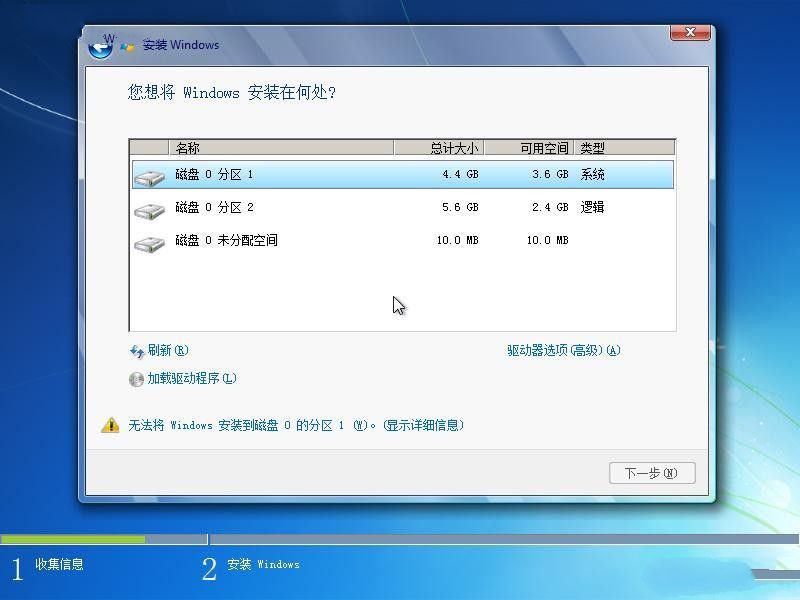
32位win7系统硬盘截图(9)
如果想硬盘win7系统32位,可以找一个不是之前系统的盘符安装,如果只想用WIN7,那么久格式化之前的系统盘(之前一定要做好系统盘的备份)
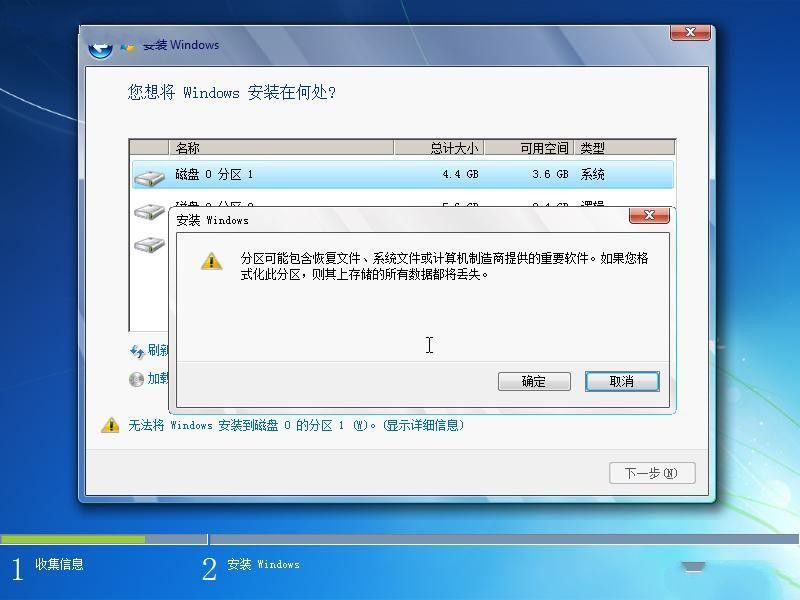
32位win7系统硬盘截图(10)
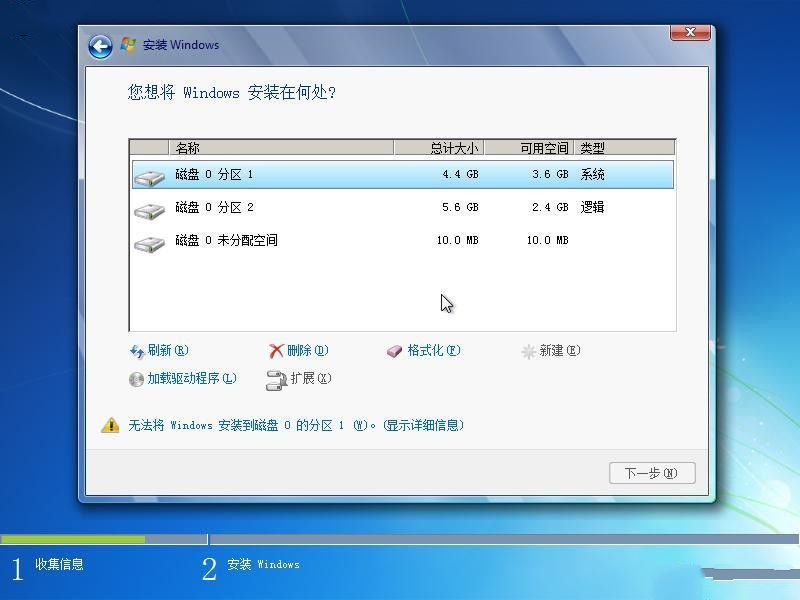
32位win7系统硬盘截图(11)
32位win7系统硬盘安装教程到这里就全部结束了,不少朋友在使用不带光驱的笔记本,所以如果你电脑出现问题,需要重装系统,可以使用以上的32位win7系统硬盘的方法来安装哦,祝大家32位win7系统硬盘愉快。
win732位系统硬盘,32位win7系统硬盘,硬盘win7








